
Большинство современных пользователей компютърните системи са наясно какво представлява виртуалният диск. Предимствата на използването на този емулатор са безспорни, много е писано за тях. В нашия материал ние предлагаме да разгледаме няколко начина за създаване на дискове от различен тип, които могат да бъдат използвани за съвсем различни цели.
Започнете с факта, че някои потребителите погрешно вярват, че тези дискове се намират изключително в логически дялове, които се създават на твърдия диск след разделянето на твърдия диск. Много хора напълно забравят, че емулаторът на CD / DVD-ROM устройството може да се нарече виртуален диск, който е софтуерен аналог на "железопътния" човек.
Ще разгледаме създаването на логически дялове и създаването на виртуални устройства.
Що се отнася до секциите, техните предимстваИзползването е очевидно: те могат да съхраняват важна информация, която няма да бъде изтрита, дори когато системата бъде преинсталирана, тъй като форматирането засяга само системния диск и логическите дялове не са засегнати. При виртуални устройства, потребителят получава доста интересен инструмент за работа с графични файлове. Ако те са "вмъкнати" в такова устройство, те няма да се различават от най-често срещаните оптични носители.
По избор за създаване на логически дяловеизползвайте някои специализирани програми. За да направите това, Windows има собствен инструмент (управление на дискове). Можете да получите достъп до него чрез RMB на компютърната икона с последващия избор на управление (администриране), но е по-лесно да използвате менюто Run и командата diskmgmt.msc.
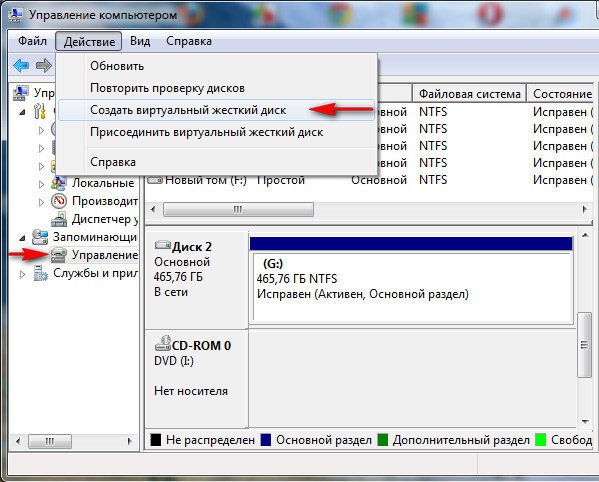
Виртуалните дискове в Windows се създават чрез менютодействия на главния панел, където е избрана съответната задача, след което ще се стартира специален „съветник“. В параметрите на новата секция ще трябва да посочите местоположението на файла с раздела, необходимия размер (най-малко 3 MB) и предпочитания формат (фиксиран или динамично разширяващ се).

По-добре е да изберете фиксиран размер, защотопо време на препълване динамичният виртуален диск ще се увеличи по обем поради използването на пространството на системния дял. И това може да доведе до факта, че свободното пространство в системния дял ще стане толкова малко, че Windows няма да може да работи нормално (смята се, че за да функционира системата нормално, трябва да има най-малко 10% свободно пространство на “C” устройството на общия дял на дяла) , След приключване на всички действия в "Wizard", дискът ще се появи в списъка с устройства.
Така че виртуалният диск е видим, но не може да се предприемат действия с него, въпреки че драйверът на адаптера за виртуална шина се инсталира автоматично.
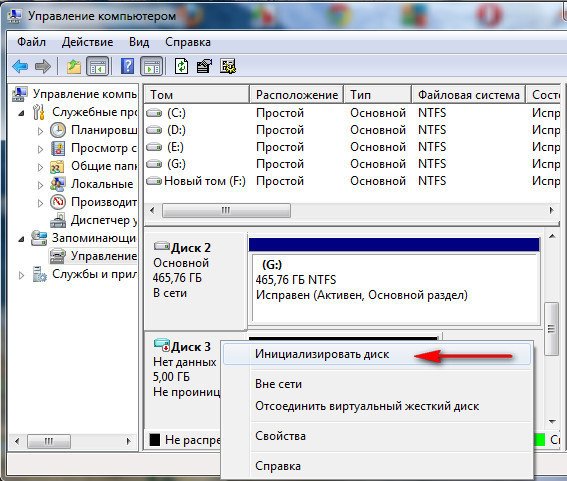
Следващата стъпка е да се инициализира създаденотошофиране. За да направите това, използвайте съответния елемент в менюто RMB на избрания дял, след което трябва да определите стила на дяла (MBR или GPT). Обикновено изберете MBR. Но ако размерът на дяла надвишава 2 TB, трябва да използвате GPT.
И накрая, чрез RMB, създаването на простотомове, на раздел е назначена буква и форматирана. В края на всички процедури ще получите раздел, с който можете да работите по същия начин, както с конвенционален твърд диск.
Забележка: за да улесните нещата, можете да използвате AOMEI Partition Assistant, което прави създаването на нов дял по-удобно и практично.
За да създадете виртуално устройство, се използват програми за изображения.

В UltraISO целият процес се свежда доменю от опции на главния панел, изберете елемента за настройки и отидете на раздела за създаване на виртуално устройство и просто посочете желания брой дискове (вместо "Не" в изображението, изберете номера от списъка) и местоположението на файла на виртуалното устройство. След записването те ще се появят в „Explorer“ и ще работят като техни „железни“ колеги.
Windows 10 се сравнява благоприятно с факта, че в товаВерсията на системата за създаване на виртуални устройства е напълно незадължителна. Просто щракнете двукратно върху файла с изображение, след което устройството ще бъде монтирано автоматично (освен това, дори и с етикета на силата на звука). За да завършите работата с устройството през PCM, се избира командата за извличане, съответстваща на натискане на бутона за изхвърляне на “желязото” устройство.


























